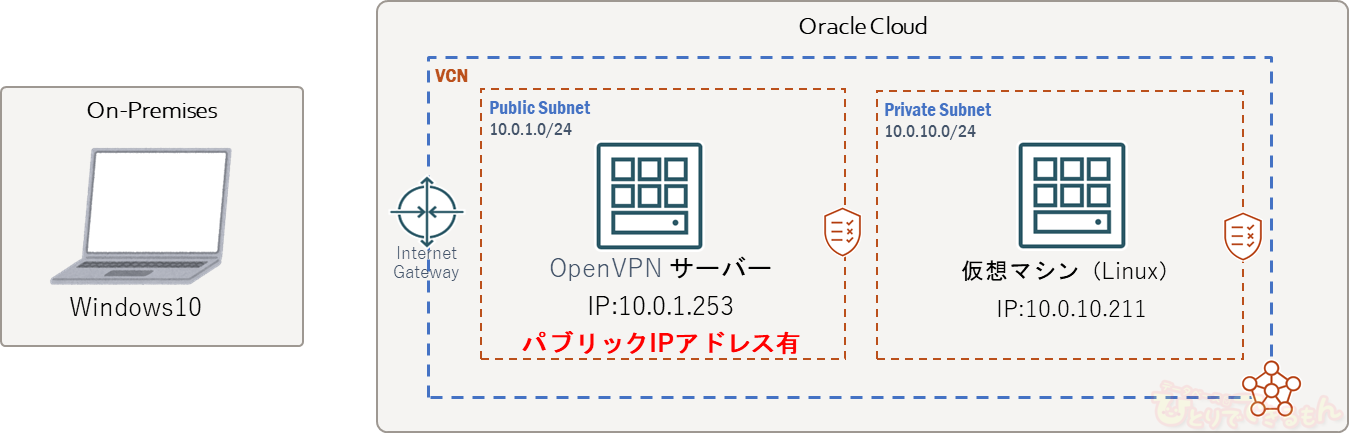目次
はじめに
みなさん、こんにちは。
Oracle Cloud Infrastructure検証チームです。
今回は、
Oracle Cloud Infrastructure(OCI)のブート・ボリュームに対して、
バックアップとリストアの検証を実施しましたので、
ご紹介したいと思います。
今回の執筆者は Oracle Cloud Infrastructure Foundations 2022 Certified Associateを取得しました!に登場した事業部員です!

概要
ブート・ボリュームとは
ブート・ボリュームとは、Oracle Cloud Infrastructure Block Volumeサービスが提供するボリュームタイプの1つです。
ブート・ボリュームは、インスタンス作成時に作成され、インスタンスの起動に使用されるイメージを含むボリュームとなります。
検証の流れ
検証における前提条件と流れは以下の通りです。
前提条件:
バックアップ・リストア対象のブート・ボリュームをアタッチしているインスタンスが作成済みであること。
※今回の検証では、Oracle Linux 7.9のインスタンスを事前に作成しています。
検証の実施
それでは、前述した検証の流れの通りに、検証を実施していきます。
① ブート・ボリュームの手動バックアップを作成
まずは、ブート・ボリュームの手動バックアップを作成します。
コンソールメニューから、[ストレージ] - [ブロック・ボリューム] を順番に選択します。
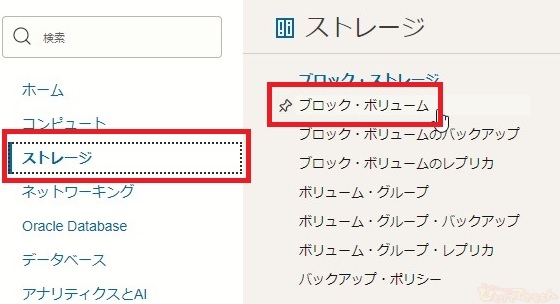
ブロック・ストレージのメニューから、[ブート・ボリューム]を選択します。
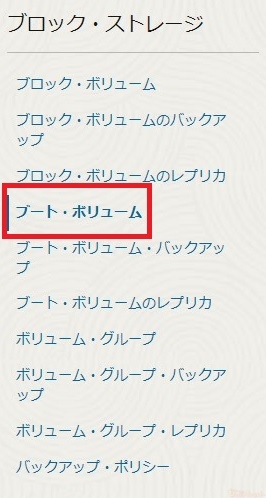
バックアップ対象のブート・ボリュームの右側にある縦の[・・・]からメニューを開き、[手動バックアップの作成]を選択します。
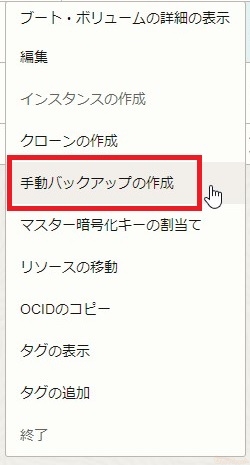
任意のバックアップ名とバックアップ・タイプを選択し、[ブート・ボリュームのバックアップの作成]を実行します。
バックアップ・タイプは完全と増分の2つから選択できます。
- 完全:このバックアップ・タイプでは、ボリュームが作成されてからのすべて変更が含められます。
- 増分:このバックアップ・タイプでは、前回のバックアップ以降の変更のみが含められます。
今回の検証では、以下の通りとしています。
・名前:TestVM_Boot_Volume_BK
・バックアップ・タイプ:完全バックアップ
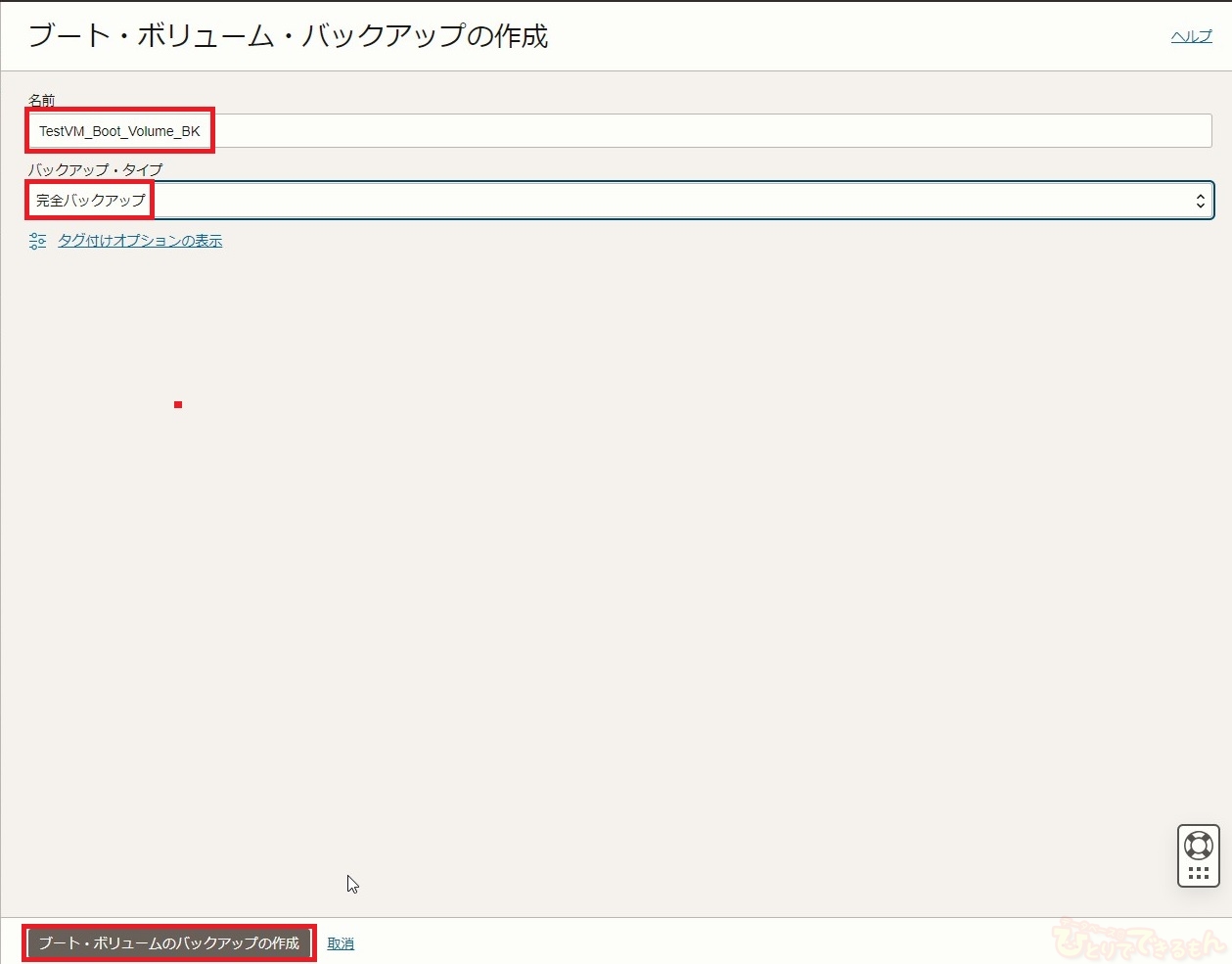
ブロック・ストレージのメニューから、[ブート・ボリューム・バックアップ]を選択します。
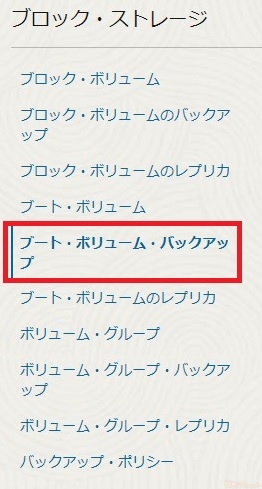
作成したバックアップの状態が[使用可能]となっていれば、バックアップは完了しています。

② バックアップ済みのインスタンスを削除(終了)
リストアを実施する前に、バックアップ済みのブート・ボリュームがアタッチされているインスタンスを削除(終了)します。
コンソールからインスタンスの削除(終了)を実行します。
インスタンスを削除する際に、[アタッチされたブート・ボリュームを完全に削除]をチェックした状態で、削除(終了)を実行します。
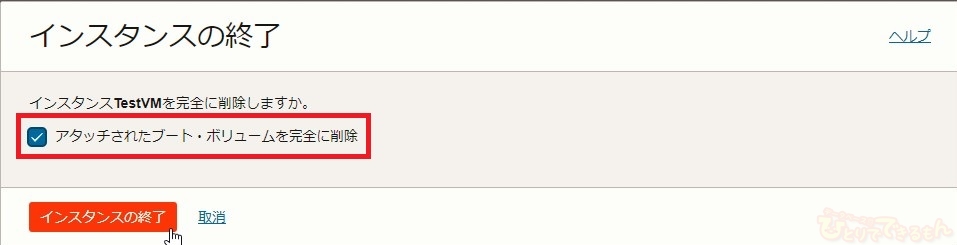
③ バックアップからブート・ボリュームをリストア
次に、取得した手動バックアップからブート・ボリュームをリストアします。
コンソールメニューから、[ストレージ] - [ブロック・ボリューム] を順番に選択します。
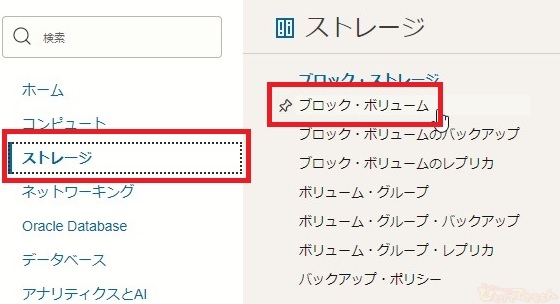
ブロック・ストレージのメニューから、[ブート・ボリューム・バックアップ]を選択します。
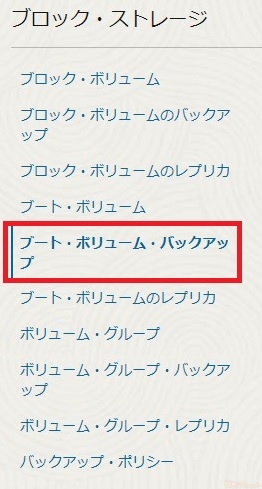
取得した手動バックアップの右側にある縦の[・・・]からメニューを開き、[ブート・ボリュームのリストア]を選択します。

ブート・ボリュームのリストア画面から、リストアするブート・ボリューム名(名前)を入力します。
ブート・ボリューム名(名前)入力後、[ブート・ボリュームのリストア]を実行します。
※名前以外の項目については、今回は全てデフォルト設定とします。
・名前:TestVM (Boot_Volume)
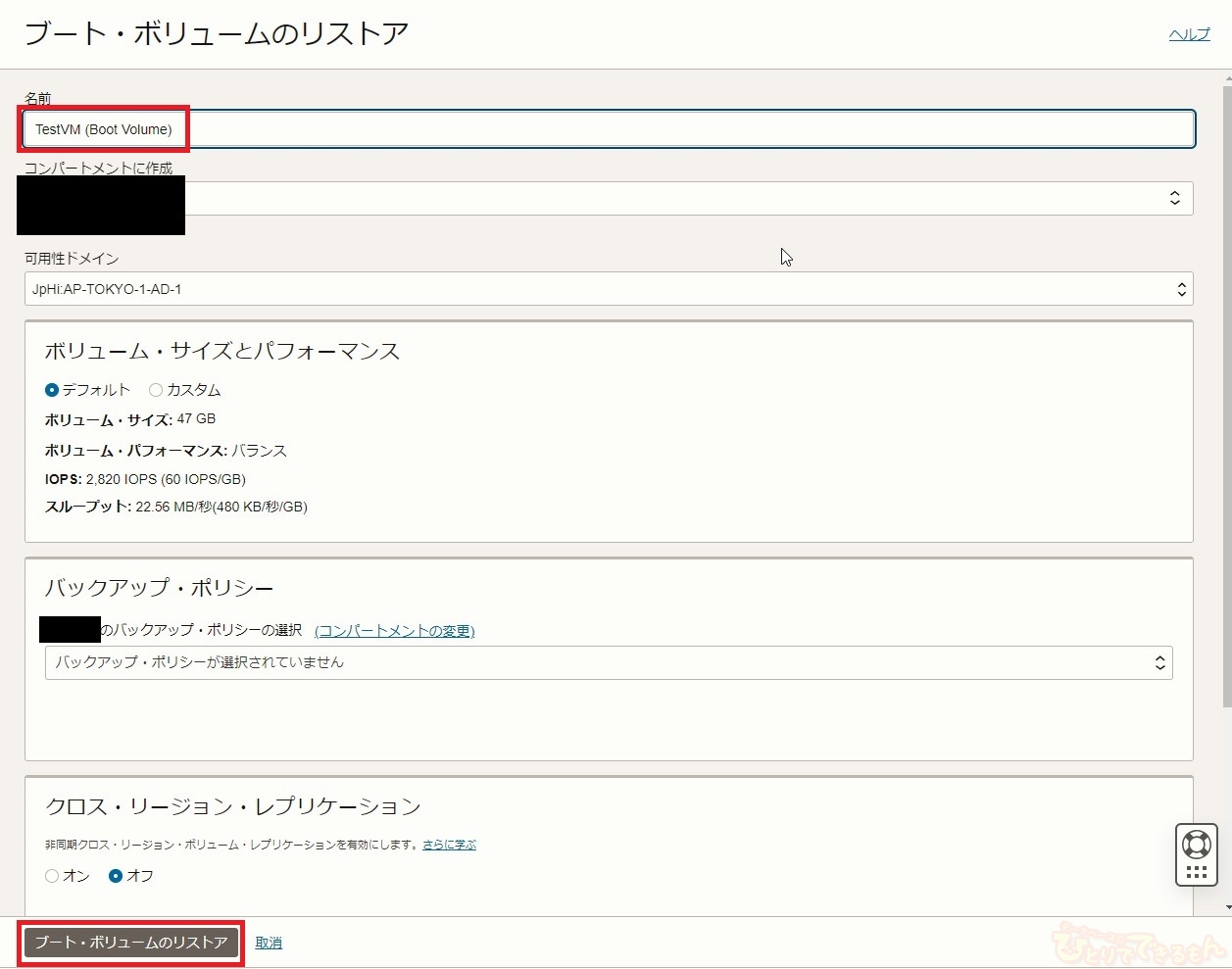
コンソールのブート・ボリューム一覧に、リストアしたブート・ボリュームが存在し、
状態が[使用可能]となっていれば、リストアは完了しています。

④ リストアしたブート・ボリュームから新しいインスタンスを作成
最後に、リストアしたブート・ボリュームから新しいインスタンスを作成していきます。
前項の続きから、状態が[使用可能]となっているリストアしたブート・ボリュームの右側にある縦の[・・・]からメニューを開き、[インスタンスの作成]を選択します。
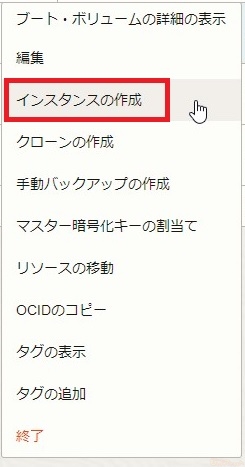
コンピュート・インスタンス作成画面から、②で削除したインスタンスと同じ名前を入力します。
また、プライベートIPv4アドレスも②で削除したインスタンスと同じものを使用するように、手動で設定します。
その他の項目(シェイプなど)で変更が必要なものは、適宜変更していき、完了したら[作成]を実行します。
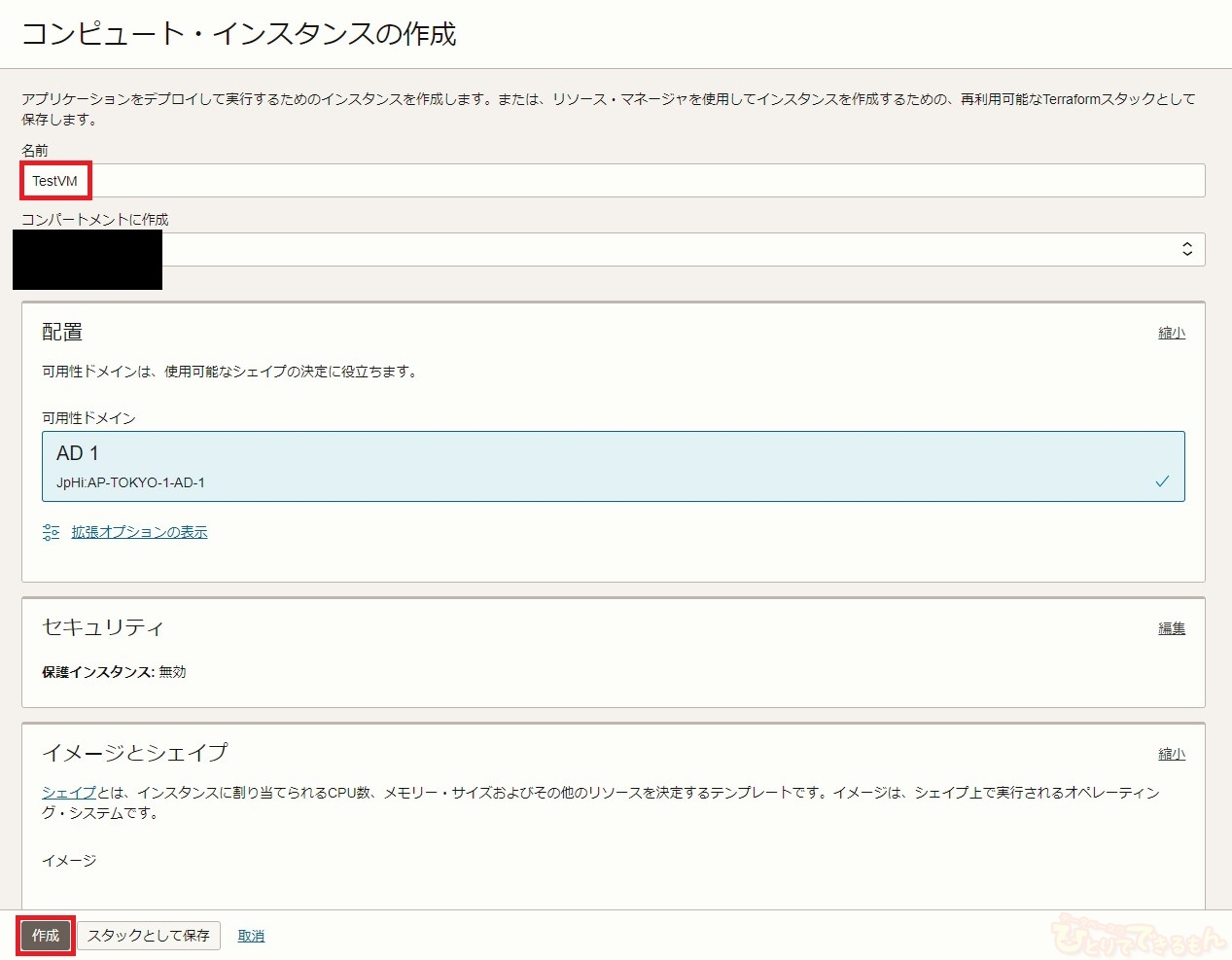
コンソールのコンピュート・インスタンス一覧に、新しく作成したインスタンスが存在し、
状態が[実行中]となっていれば、インスタンスの作成は完了しています。

リストアしたブート・ボリュームから削除したインスタンスと同等の新しいインスタンスが
作成できたところで、今回の検証は終了となります。
おわりに
今回は、ブート・ボリュームのバックアップ・リストアについて検証してみましたが、
いかがでしたでしょうか?
検証した通り、バックアップ・リストアは、コンソールから簡単に実行することができますので、
皆様も是非ご活用下さい。
OCIに関して、何かございましたらお気軽にお問合せください!

投稿者プロフィール

-
DBひとりでできるもんを盛り上げるべく、技術チームが立ち上がり早8年。ひとりでできるもんと言いつつ、技術者が読んでプッとなるような、極めてピンポイントでマニアックな技術ネタを執筆しています!
最新技術情報や資格情報をチェックしたいアナタ!毎日遊びに来てください。きっとお役に立てます。
最新の投稿
 Oracle2025年12月25日OCIへの移行を検証してみた その2 ADBへの移行(Datapump)
Oracle2025年12月25日OCIへの移行を検証してみた その2 ADBへの移行(Datapump) Oracle2025年12月22日AWRレポートで始める性能分析 -Part1 AWRレポートの取得方法-
Oracle2025年12月22日AWRレポートで始める性能分析 -Part1 AWRレポートの取得方法- Oracle2025年12月16日WindowsでマルチテナントのRAC作ってみた! その1
Oracle2025年12月16日WindowsでマルチテナントのRAC作ってみた! その1 Oracle Cloud2025年12月15日Data Safeの新機能 セキュリティ・ポリシー機能について(2/2)
Oracle Cloud2025年12月15日Data Safeの新機能 セキュリティ・ポリシー機能について(2/2)